Như các bạn đã biết iTunes là công cụ giúp bạn quản lý iPhone, iPad.. và các thiết bị của Apple, do chính hãng này phát hành.
Tuy nhiên, các thao tác quản lý dữ liệu ví dụ như sao chép nhạc, sao chép hình ảnh, nhạc chuông…. từ điện thoại vào máy tính hoặc ngược lại sẽ rất mất thời gian và có phần khó khăn cho người sử dụng.
Các bước làm rất rắc rối, không hiểu sao Apple lại thiết kế ra một phần mềm phức tạp như vậy.
Nhận biết được điều này, nên rất nhiều phần mềm của hãng thứ 3 đã nhảy vào can thiệp và phải kể đến cái tên như iTools của Trung Quốc.
Đây là một phần mềm giúp bạn quản lý các thiết bị chạy hệ điều hành iOS cực kỳ đơn giản và nhanh chóng. Và mới đây thì có một phần mềm đình đám không kém đó chính là 3uTools.
Mục Lục Nội Dung
- #1. Giới thiệu về 3uTools
- #2. Download 3uTools mới nhất
- #3. Cài đặt và kết nối 3uTools với điện thoại
- #4. Quản lý ứng dụng trên iPhone bằng 3uTools
- #5. Sao lưu hình ảnh trên iPhone bằng 3uTools
- #6. Copy nhạc từ máy tính vào iPhone với 3uTools
- #7. Tạo nhạc chuông iPhone, quảng lý nhạc chuông trên iPhone
- #8. Cách sao lưu và phục hồi dữ liệu iPhone bằng 3uTools
- #9. Nâng cấp Firmware cho iPhone
- #10. Jailbreak iPhone bằng 3uTools
- #11. Lời kết
#1. Giới thiệu về 3uTools
Cũng giống với iTools về mức độ đơn giản cũng như các tính năng cần thiết.
Mới đây thì 3uTools đã hỗ trợ Tiếng Việt nên đây là một tín hiệu cực kỳ vui cho những bạn đang sử dụng các sản phẩm của Apple.
Mình mới cài thử để sử dụng và cảm thấy rất OK về các tính năng, nó đáp ứng được các yếu tố như nhanh, ổn đinh, giao diện đơn giản và hỗ trợ thêm rất nhiều tính năng cần thiết.
Chi tiết như thế nào thì lát nữa mình sẽ cho các bạn xem hình ảnh sau nhé.
Trong phiên bản mới, bản 3uTools bổ sung thêm tính năng Recovery iPhone với 1 Click và cho phép Recovery mà không cần phải đụng đến iPhone.
Hỗ trợ thêm phần jailbreak tất cả thiết bị 10.x.
#2. Download 3uTools mới nhất
- Trang chủ: www.3u.com
- 3uTools Setup: Link download (bản mới nhất) / Link tải về (tất cả các phiên bản)
#3. Cài đặt và kết nối 3uTools với điện thoại
+ Bước 1: Chạy file cài đặt => sau đó nhấn vào Install để bắt đầu quá trình cài đặt.
+ Bước 2: Bạn đợi 1 lát để chương trình chạy xong => sau đó nhấn vào nút Launch để khởi động phần mềm 3uTools lên.
Nếu như bạn lỡ tắt phần mềm đi thì bạn hãy ra màn hình Desktop => click đúp chuột vào shortcut với tên là 3uTools để chạy phần mềm.
Hoặc nếu là Windows 10, Windows 11.. thì bạn có thể nhấn tổ hợp phím Windows + S => rồi tìm kiếm với từ khóa 3utools để mở nhé !
+ Bước 4: Bây giờ bạn hãy kết nối iPhone với máy tính thông qua dây cáp.
Lúc này, 3uTools sẽ xuất hiện một cửa sổ hướng dẫn như hình bên dưới, bạn hãy mở iPhone ra và nhấn chọn Tin cậy để cho phép 3uTools quản lý iPhone của bạn.
Sau khi kết nối thành công thì 3uTools sẽ hiển thị rất chi tiết các thông tin về chiếc iPhone của bạn.
Có rất nhiều thông tin về chiếc điện thoại của bạn sẽ được liệt kê tại đây, ví dụ như:
- Tên điện thoại.
- Phiên bản hệ điều hành hiện tại.
- Loại CPU.
- Thời gian bảo hành.
- Số Model.
- Số IMEI.
- Số Serial.
- Ngày sản xuất.
- Khu vực bán.
- Số lần sạc Pin.
- Tuổi thọ của Pin.
- UDID của iPhone..
Nếu như bạn muốn sử dụng giao diện Tiếng Việt cho phần mềm 3uTools thì bạn hãy nhấn vào icon Tùy chọn như hình bên dưới => chọn Settings => sau đó chọn ngôn ngữ Tiếng Việt.
Bây giờ mình sẽ đi qua lần lượt từng TAB nhé. Có rất nhiều phần nhưng phần Thiết bị là chúng ta sử dụng nhiều nhất.
#4. Quản lý ứng dụng trên iPhone bằng 3uTools
Bạn chuyển qua tab Ứng dụng. Tại đây sẽ liệt ke ra toàn bộ các ứng dụng hiện có trên iPhone của bạn. Bạn có thể gỡ bỏ các ứng dụng không dùng một các rất nhanh chóng.
Có tab Cập nhật bên cạnh, nhưng mình thử cập nhật thì bị lỗi, không cập nhật ứng dụng của iPhone bằng 3uTools được 🙂
#5. Sao lưu hình ảnh trên iPhone bằng 3uTools
Chuyển qua tab Ảnh, tại đây bạn có thể:
- Copy ảnh từ máy tính vào iPhone với tùy chọn
Nhập ảnh. - Để backup, copy hình ảnh từ iPhone ra máy tính thì bạn tích chọn hình ảnh cần copy => sau đó chọn
Xuất ra=> chọn thư mục mà bạn muốn lưu trữ hình ảnh là xong.
#6. Copy nhạc từ máy tính vào iPhone với 3uTools
Bạn chuyển qua tab Nhạc, tại đây bạn có thể quản lý Nhạc một cách vô cùng chuyên nghiệp.
- Nhấn vào Danh sách mới để tạo một Playlist nhạc mới.
- Nhập vào: Tùy chọn này là để copy nhạc từ máy tính vào điện thoại.
- Xuất ra: Tích chọn các bài nhạc cần copy ra máy tính => sau đó chọn
Xuất ra=> rồi chọn thư mục lưu trữ là xong. - Ngoài ra thì bạn còn có các tùy chọn khác như: Xóa nhạc, Thêm vào….
#7. Tạo nhạc chuông iPhone, quảng lý nhạc chuông trên iPhone
Trong tab Nhạc chuông, bạn có thể tạo nhạc chuông mới, copy nhạc chuông mới từ máy tính vào điện thoại (nếu có sẵn)…
Các tab như Video, Sách, Dữ liệu… cũng tương tự như thế, một số tab thì yêu cầu máy phải Jailbreak thì mới sử dụng được.
#8. Cách sao lưu và phục hồi dữ liệu iPhone bằng 3uTools
Bạn chuyển qua tab Common tools => sau đó chọn Sao lưu / Khôi phục.
Nếu bạn muốn sao lưu toàn bộ dữ liệu trên iPhone thì bạn chỉ cần chọn Vùng sao lưu (nhấn vào nút Thay đổi nếu như bạn muốn lưu trữ sang một phân vùng hoặc thư mục mới) => sau đó bấm Sao lưu ngay là xong.
Tab View all-data Backups là nơi quản lý các file mà bạn đã backup trước đó. Ví dụ như ở đây mình đang có 2 file backup từ trước (vì thực tế là mình đã sử dụng 3uTools từ rất lâu rồi).
Để phục hồi file backup thì bạn chỉ cần chọn file backup => sau đó nhấn vào nút Restore all data để phục hồi lại dữ liệu là xong.
Tab Customized Backup: Tab này sẽ giúp bạn backup có chọn lọc. Tức là thay vì backup toàn bộ thì tùy chọn này sẽ cho phép bạn chọn những dữ liệu cần backup => rồi chọn Sao lưu ngay là xong.
Tab Customized Restore: Tab này sẽ giúp bạn phục hồi dữ liệu từ những file Customized Backup ở bên trên.
#9. Nâng cấp Firmware cho iPhone
Bạn chuyển qua phần Smart Flash => bạn có thể chọn phiên bản Firmware mà bạn muốn cài đặt vào máy.
Những phần này mình chỉ giới thiệu qua cho bạn biết là nó có chức năng này thôi, chứ thực ra mình cũng chưa thử bao giờ 😀
#10. Jailbreak iPhone bằng 3uTools
Bạn truy cập vào phần Hộp công cụ, trong phần này có mục Jailbreak iPhone mà nhiều anh em rất quan tâm. Bạn có thể sử dụng 3uTools để Jailbreak một cách vô cùng đơn giản và an toàn.
Ngoài ra thì trong này còn có vô vàn các tính năng hữu ích khác nữa, bạn có thể tự khám phá thêm nhé !
Giao diện Tiếng Việt nên mình tin là việc tìm hiểu sẽ không gây khó khăn gì cả 🙂
#11. Lời kết
Vâng ! như vậy là mình đã hướng dẫn rất chi tiết cho bạn cách sử dụng 3uTools để quản lý iPhone rồi nhé.
Nói chung, 3uTools là một phần mềm quản lý iPhone, iPad … rất đáng để sử dụng, nó hoàn toàn miễn phí và tiện lợi cho người sử dụng.
Bạn đang sử dụng phần mềm nào để quản lý thiết bị iOS của mình ? hãy chia sẻ cảm nhận của bạn cho tất cả mọi người cùng biết nhé.
Hi vọng bài viết sẽ hữu ích với bạn, chúc các bạn thành công !
Đọc thêm:
- Chuyển ảnh qua lại giữa iPhone và máy tính không cần dây cáp
- Hướng dẫn Backup/ sao lưu dữ liệu iPhone ra máy tính dễ dàng
- Copy ảnh, Video từ iPhone/iPad vào máy tính không cần iTunes
- Cách Copy nhạc, Video từ máy tính vào iPhone, iPad… bằng iTunes
- Chép dữ liệu từ iPhone sang máy tính và ngược lại không cần dây cáp
Kiên Nguyễn – Blogchiasekienthuc.com
 Blog Chia Sẻ Kiến Thức Máy tính – Công nghệ & Cuộc sống
Blog Chia Sẻ Kiến Thức Máy tính – Công nghệ & Cuộc sống

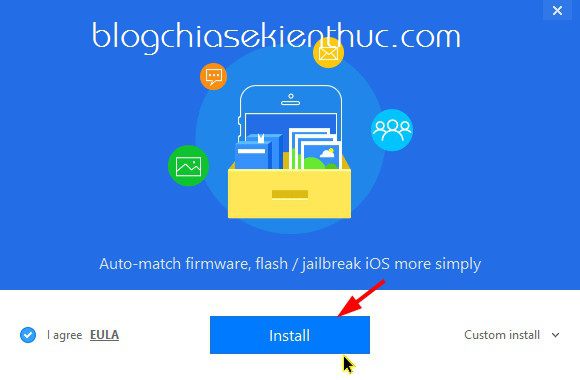
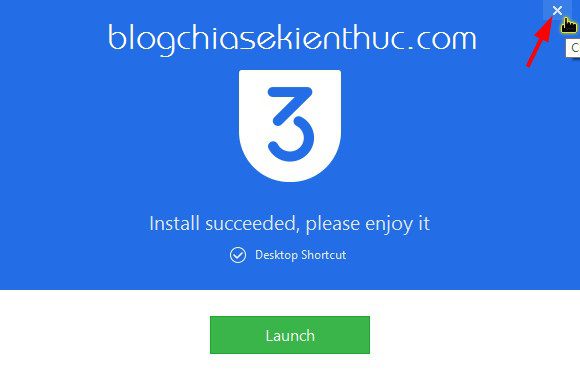
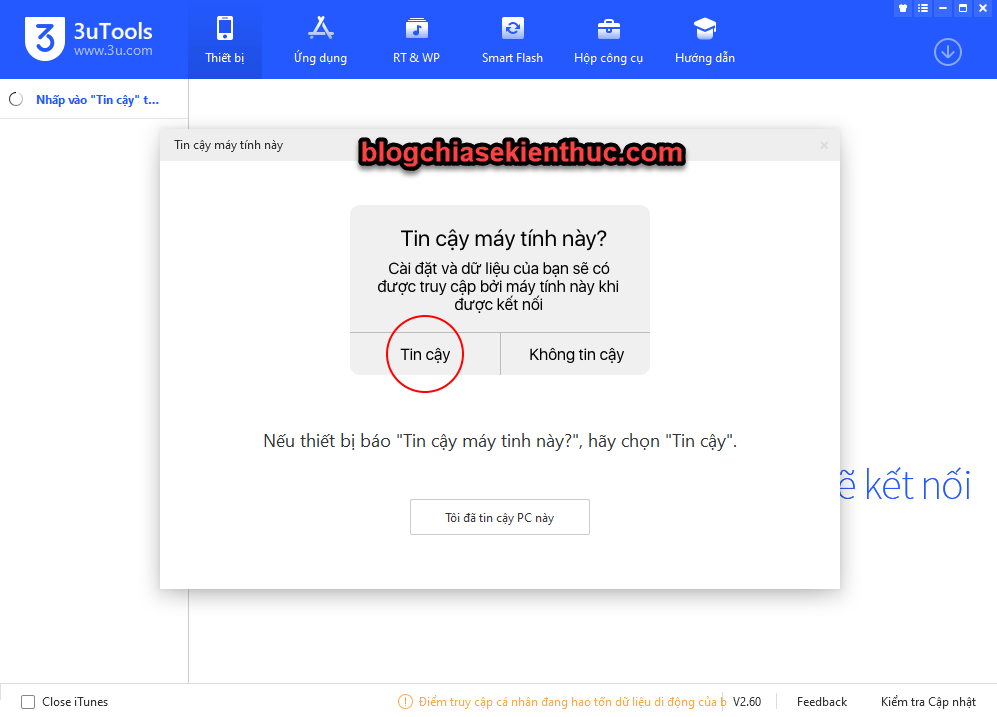
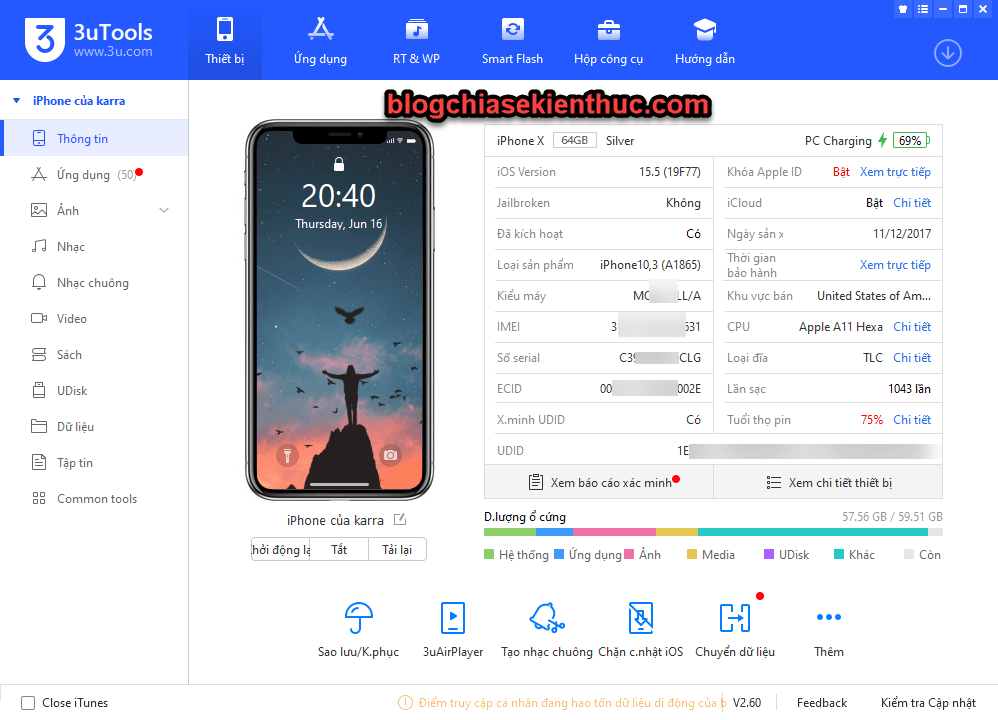
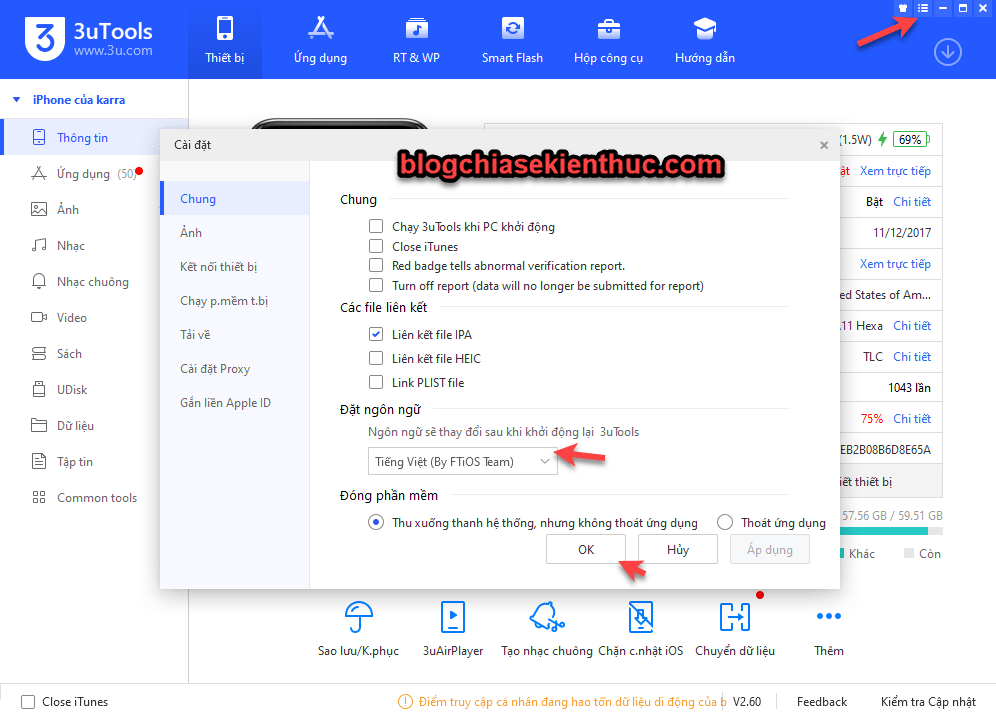
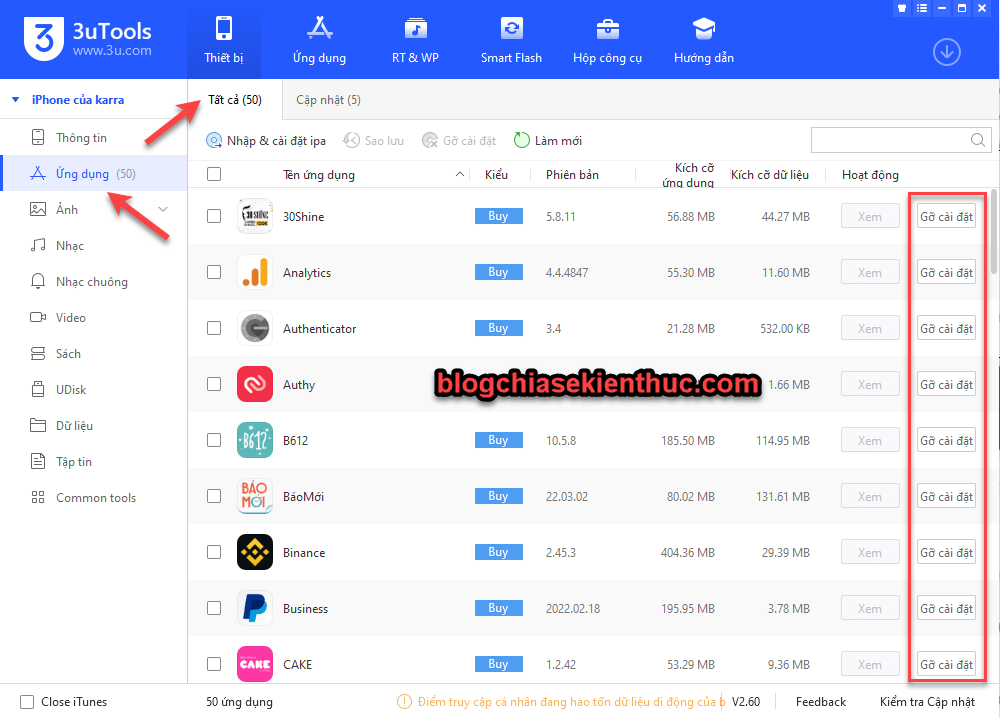
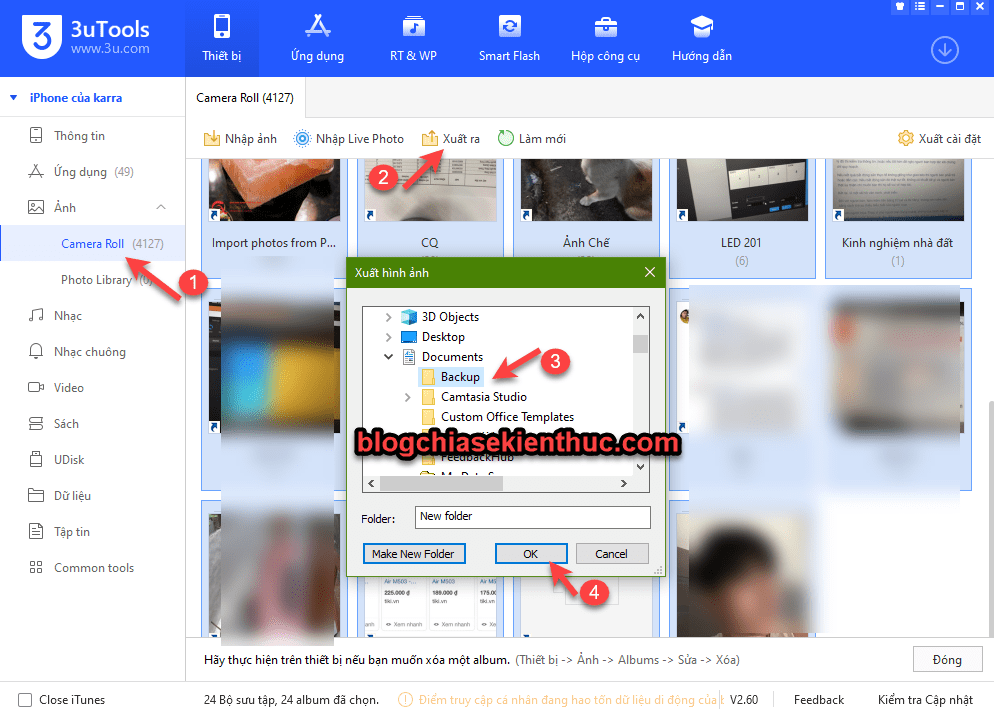
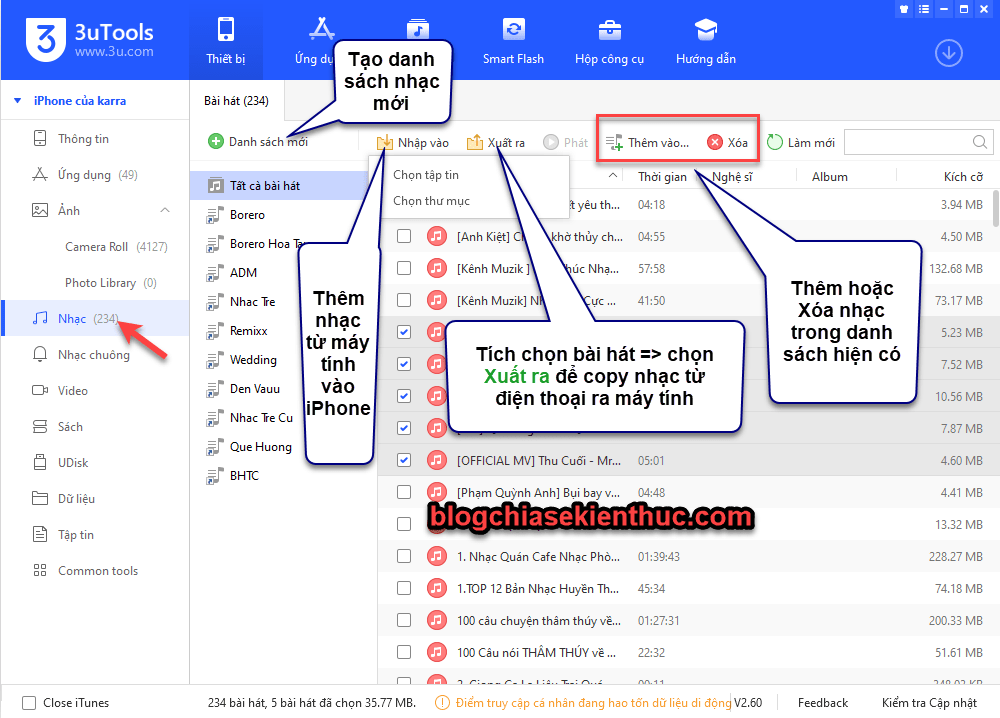
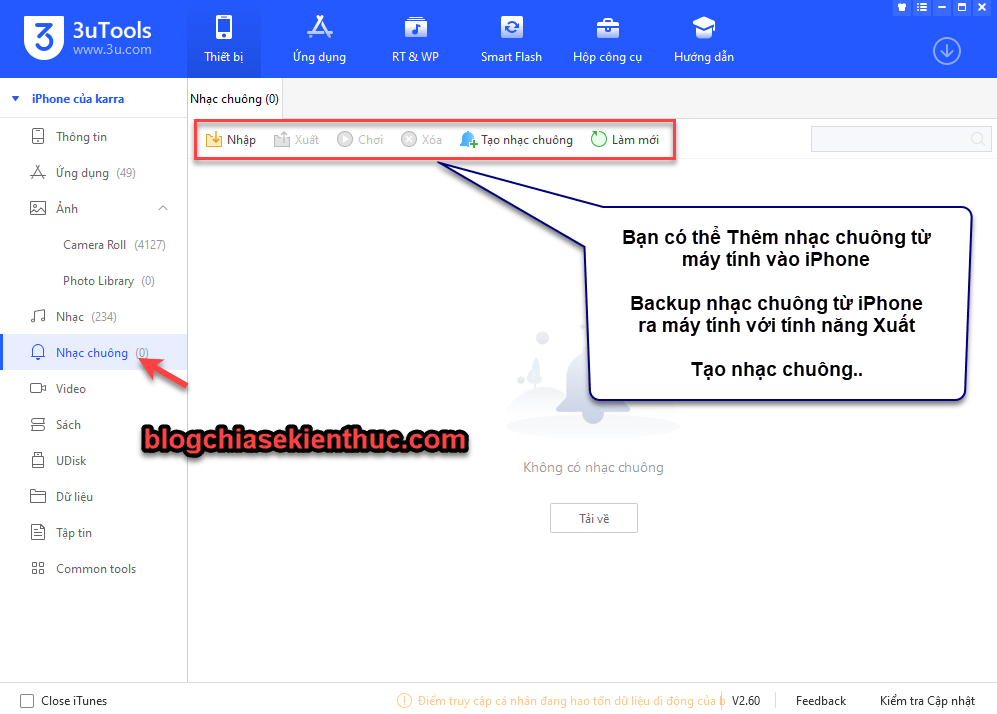
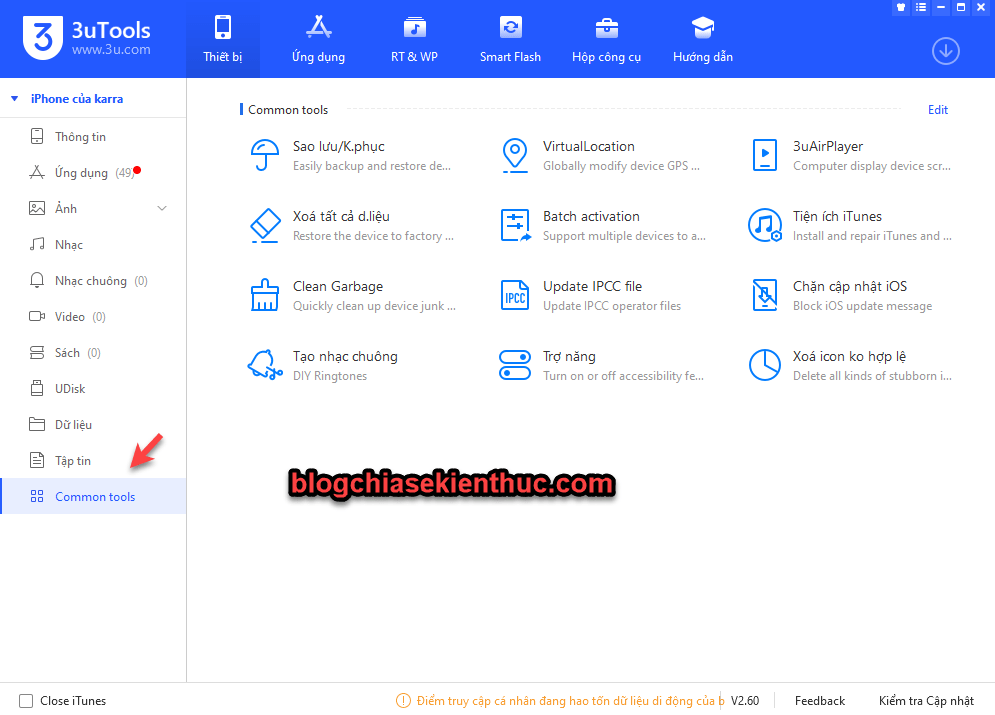
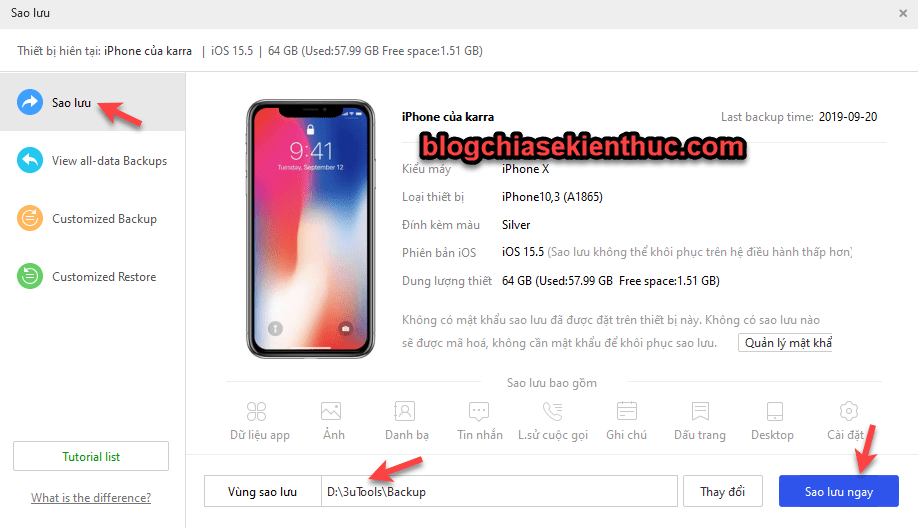
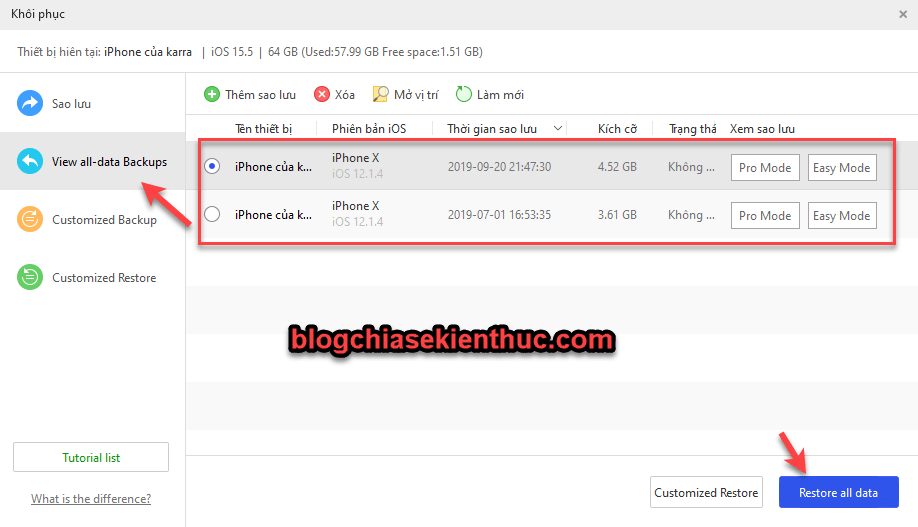
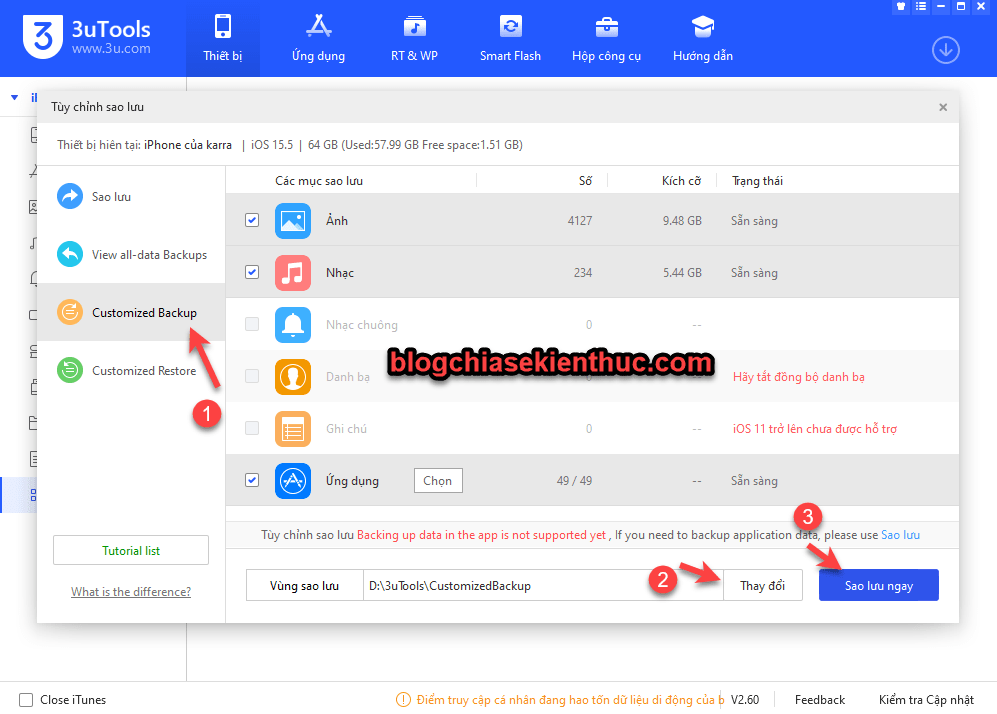
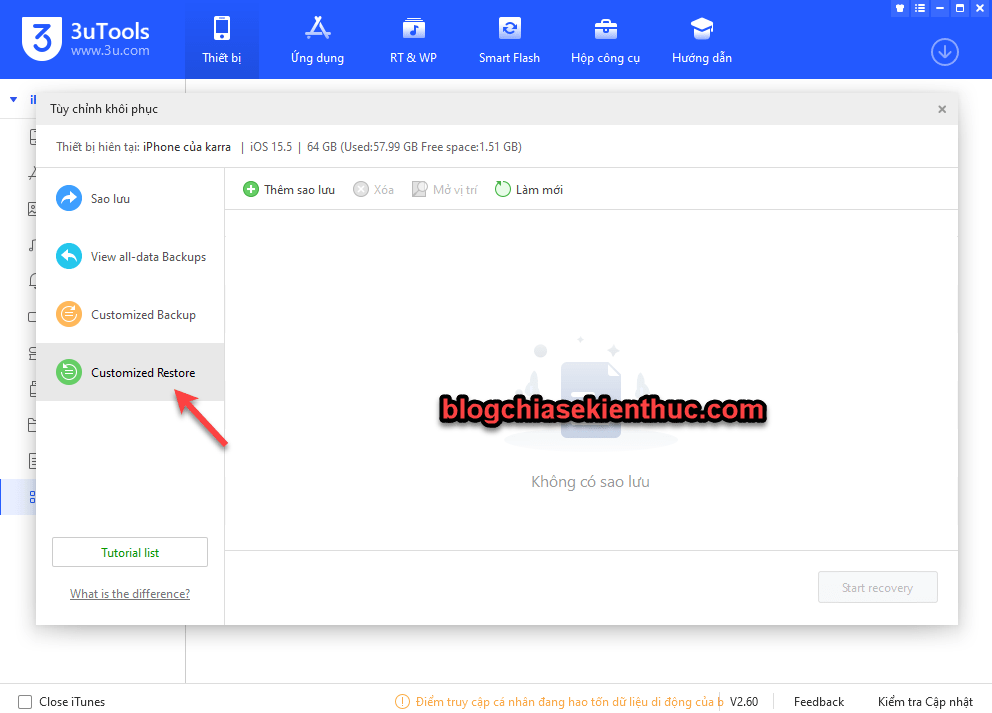
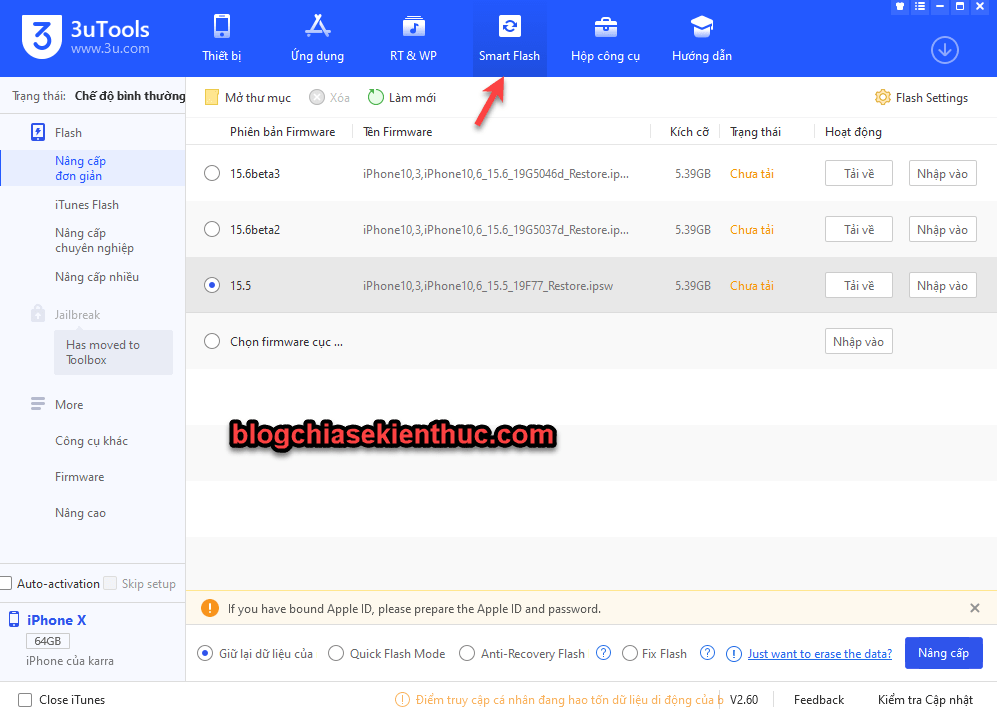
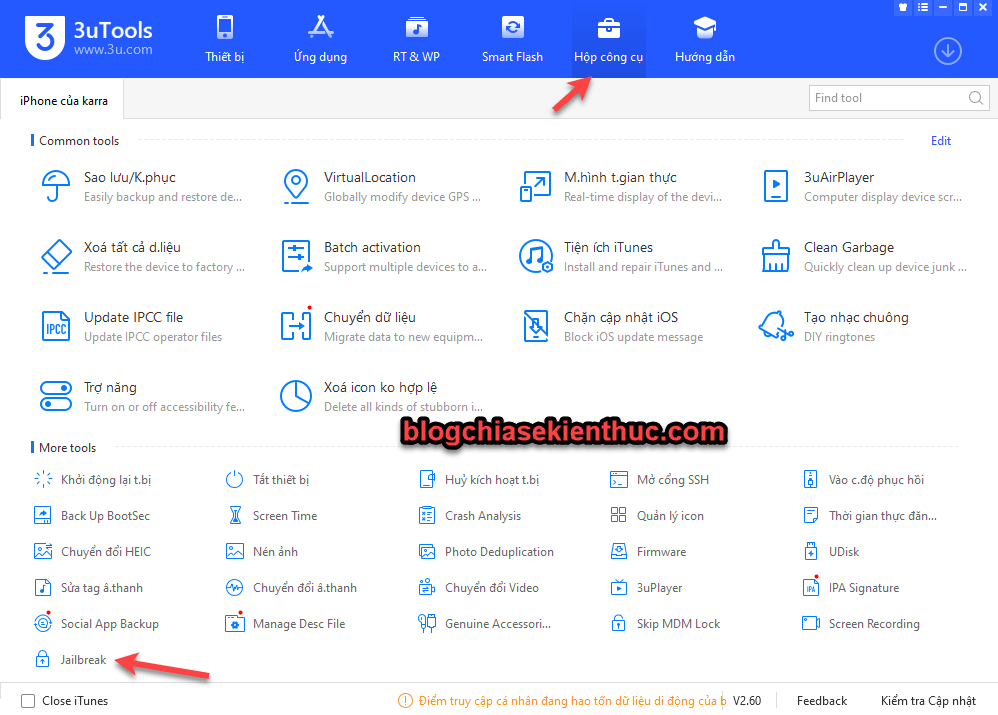


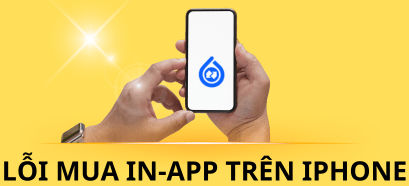
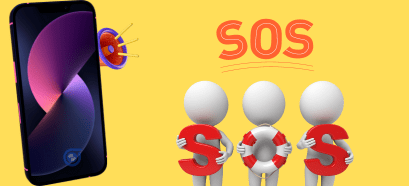

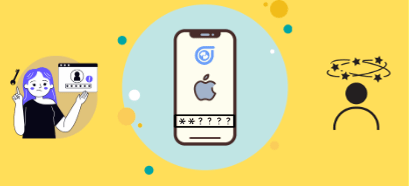

Xin cảm ơn anh Kiên Nguyễn nhiều
Cám ơn bạn Kiên.
Mình đang kiếm phần mềm thay thế cho iTools thì gặp bài viết của bạn 🙂
Vậy thì triển luôn thôi 😀
không biết cái file việt hóa là cái nào luôn ấy thớt :)))
Thật?
Cám ơn bác kiên nhé. Bác siêng cập nhật nội dung quá!
Rảnh thì cứ viết thôi bạn 😀
Site bác 1 ngày được bao nhiêu visit vậy?
Cũng không nhiều lắm 😀
sao em lam nhu bac van tieng anh nhi
Sau khi cài đặt xong và copy file việt hóa, bạn khởi động lại phần mềm và kiểm tra lại xem sao.
Đọc cái câu này của bác “Mình rất thích một câu nói của người Nhật đó là ” Người khác làm được thì mình cũng làm được “” Mình thấy tức cười quá đi mất. Theo mình được biết thì người Nhật chỉ nói câu: “Người khác không làm được thì mình sẽ là người đầu tiên làm được. Người khác làm được, mình sẽ là người làm tốt nhất.”
Ngày xưa ba mình đi bộ đội, “giết không biết bao nhiêu người” giờ sống đỏ ngực. Nói như bạn thì ba mình giết người được, mình cũng đi giết người, chắc vô tuyển Juventut với cái khăn đen luôn quá =)).
Vài lời nói vui vui thôi. Cảm ơn những kiến thức bạn đã chia sẻ.
Bạn so sánh buồn cười quá, cạn lời 😀
Cám ơn Bạn nhiều
tôi đang xài itune, vậy xài phan mềm 3U tools có cần để hay xoá itune đi ko bạn?
Không xóa nhé bạn.
Anh có thể tta lời qua gmail giup e dc không ạ
Bạn ơi giúp mình nhé. Mình rất cần cứu lại ảnh trong thẻ nhíe đã fomat và ghi đè lên. Bạn lh lại với mình để mình gọi hỏi bạn trực tiếp nhé. Mình cảm ơn
anh ơi . cho em hỏi có phải xóa file tiếng anh đi ko ak . xong copy file tiếng việt ak
Bạn cứ để đó cũng không ảnh hưởng gì nhé, khi nào muốn chuyển sang tiếng anh thì tiện hơn.
Bạn ơi cho mình hỏi là mình chép nhạc mà trên 100 bản,nó chỉ nhận 100 bản thôi còn hơn thì không chép được nữa.Mong bạn chỉ mình cách khắc phục lỗi này.Xin cảm ơn nhiều !!!
Chép cùng lúc chỉ được 100 bản hay là nó chỉ cho phép copy 100 bản rồi không copy được nữa vậy bạn
Mình chỉ chép được 100 bản chép tiếp thì không được nữa bạn
ô lạ nhỉ, để lúc nào rảnh mình test thử xem sao.
Cho mình hỏi làm phần mềm này có chuyển file ghi âm từ iphone vào máy tính được không bạn. Tks
Chuyển được nhé bạn, nó cũng là 1 file audio thôi mà.
Cảm ơn em nhé
3UTOOL này có sao lưu và chép danh bạ được không anh?
Danh bạn thì luôn được đồng bộ lên icloud rồi thì lo gì backup nữa bạn 😀
chào bạn.ấy ipad của mình bị khóa do nhập sai mk nhiều lần,giờ máy kô vô đc đâu cả. có cách nào reset máy đc ko ?reset rèn itunes rồi nhưng cứ đc 10% là lại báo lỗi ko thể lhoi phục ipad ,đã xảy ra lỗi không xác định.còn với phần mềm 3utool này có reset mk về ban đầu đc ko.mình thử nhưng ko đc ipad này ko hiện đủ thông số chi tiết và ko thấy nói phần để reset.thanks
bac oi cua e cai xong k đc. trong thư mục locales đã có sẵn file tiếng việt rồi
Nó báo lỗi gì vậy bạn, liệu có phải là do phiên bản mới nên bị vậy
Mình mới phát hiện 3utools không kết nối mạng LAN được? Mình có cục NAS WDcloud. Mình cho nhạc và phim lên NAS để dẽ quản lý. Khi mình sử dung 3utools dể chép nhạc vào ip thì không truy cập được hệ thống NAS. Không bít mình có thiếu sót chỗ nào không? Xin hướng dẫn thêm. XIn cám ơn bạn.
Cái này thì mình cũng không rõ nữa, bạn thử lên diễn đàn của 3uTools để hỏi thử xem sao.
bác Kiên cho em hỏi cái, em tải về mà click vào file exe là nó giải nén chứ ko có chạy cài đặt thì fix kiểu gì ạ
Bạn thử chụp hình thư mục sau khi giải nén mình xem qua chút có những gì nhé.
cho mình hỏi có an toàn không nhỉ? cái này đến từ “tung của”, họ có sao chép dữ liệu của mình không??
Mình vẫn dùng thường xuyên và cảm thấy rất tiện 😀
Phần mềm nay dễ cài mà khó sử dụng nghê luôn
Phần mềm này mà khó dùng gì, với mình thì nó không thể dễ hơn được nữa.
Anh tra lời qua gmail giúp e dc không ạ
Anh Kiên mến,
Tôi sử dụng dây USB cable loại 3 chấu để dùng cho 3 loại smart phones, không kết nối được iPhone với laptop. Phải chăng 3uTools cần dây USB chuyên biệt?
Mình chưa thử dụng cáp đa năng bao giờ cả nên không rõ là có hỗ trợ hay không.
Tuy nhiên, mình nghĩ là chỉ cần dây cáp vẫn dùng được, vẫn sạc được thì kết nối được bình thường.
Bạn kết nối có tín hiệu sạc vào không?